In Windows 11 kunt u verborgen bestanden weergeven. Het werkt eigenlijk zo goed als identiek als in andere versies van Windows.
Echter, het kan even zoeken zijn om de verborgen bestand opties weer te geven. De instellingen om de verborgen bestanden weer te geven zitten in Windows 11 niet in een tekst menu onderdeel maar onder een nieuw icoon.
Dit is hoe u verborgen bestanden en verborgen systeembestanden kunt weergeven in Windows 11.
Verborgen bestanden weergeven in Windows 11
Om verborgen bestanden weer te geven in Windows 11 begint u met het openen van de Windows verkenner. De Windows verkenner kunt u starten vanuit de taakbalk.
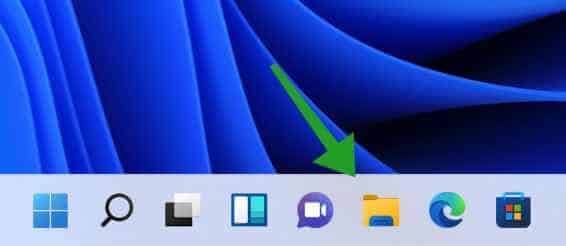
Klik daarna bovenin in het menu op de drie horizontale puntjes om het Opties menu te openen.
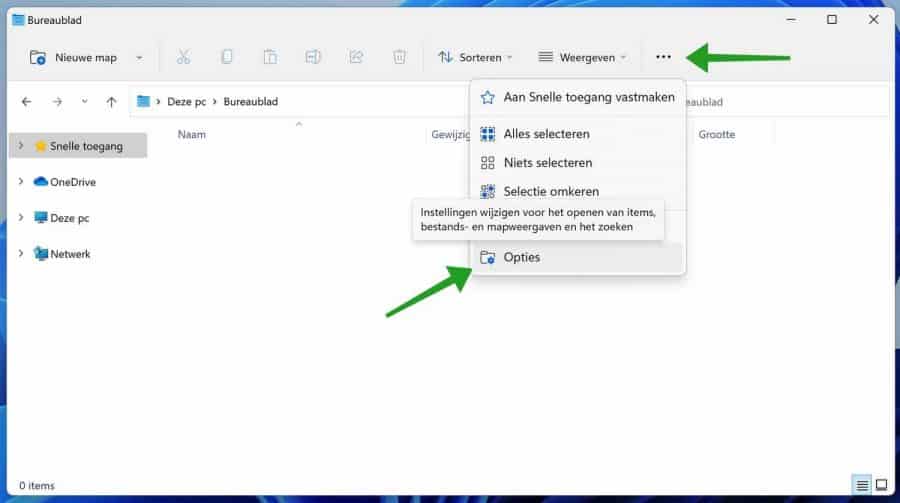
De mapopties in Windows 11 worden geopend. Navigeer in de Geavanceerde instellingen tot u bij “Verborgen bestanden en mappen” bent. Klik daarna op de optie: Verborgen bestanden, mappen en stations weergeven.
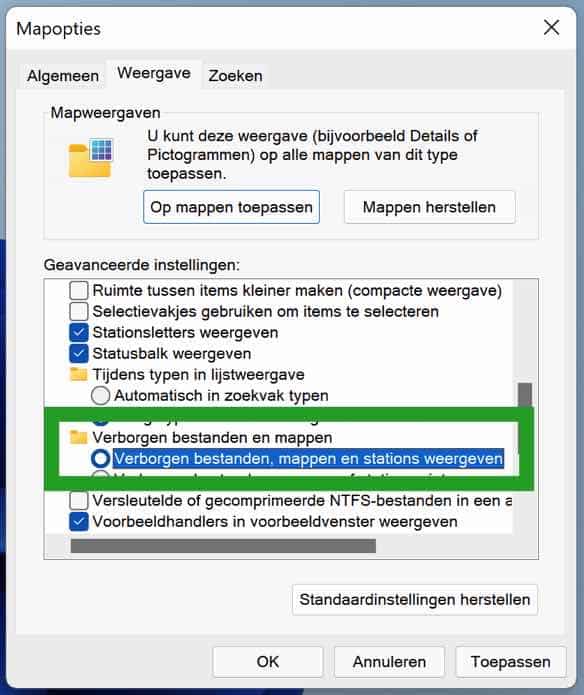
Om verborgen systeembestanden weer te geven in Windows 11 volgt u de volgende stappen. In de Geavanceerde instellingen klik op de optie: Beveiligde besturingssysteembestanden verbergen (aanbevolen) en schakel deze optie uit.
Bevestig de onderstaande vraag met Ja.
U wilt beveiligde besturingssysteembestanden (met het kenmerk Systeem en Verborgen) in Bestandenverkenner weergeven. Deze bestanden zijn nodig voor het starten en uitvoeren van Windows. Als u deze bestanden verwijdert of bewerkt, werkt uw computer mogelijk niet meer. Weet u zeker dat u deze bestanden wilt weergeven?
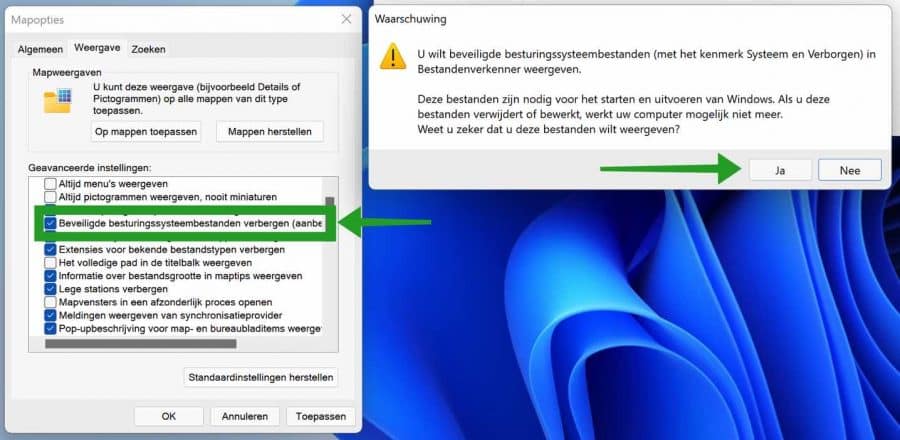
U heeft nu verborgen bestanden en verborgen systeembestanden weergegeven in Windows 11.
Er is nog een tweede manier. Dit werkt in principe hetzelfde maar dan op de “nieuwe” Windows 11 manier.
Open de Windows-verkenner. Ga naar de locatie van de verborgen bestanden of mappen die u wenst weer te geven. Klik bovenin het menu op “Weergeven”. Klik daarna nogmaals in het menu op “Weergeven”. Klik daarna op “Verborgen Items”.
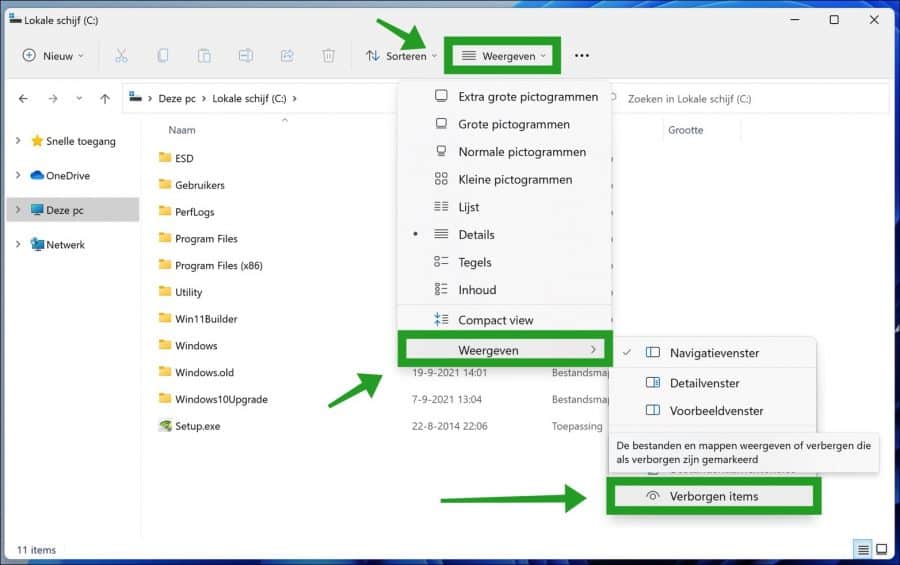
Ik hoop u hiermee geholpen te hebben. Bedankt voor het lezen!


goede avond, ik lees regelmatig uw pc tips ,zeer informatief voor mij ,, mijn dank daarvoor,,,ik heb nu zelf een vraagje, —
heb een acer aspire 5 computer,, met windows 11, ik kijk graag naar documentaires en die haal ik onderanderen al jaren binnen via spotnet , met nzb bestanden , na het downloaden werden de bestanden uitgepakt via winrar, dit ging altijd probleemloos,, onder andere divx , HD, dvd en ook X264 bestanden,, echter nu komen de x264 bestanden binnen onder de naam– bestand– en worden deze niet meer uitgepakt via winrar. wat zou hiervan eventueel de oorzaak kunnen zijn ,, ik heb al nieuwe codecs geinstalleerd via K lite codecs pack , maar dit had geen resultaat,, bij voorbaat dank, met vr groet kees.
Hallo, hoe de bestanden binnenkomen is afhankelijk van het NZB bestand. Dit bestand bevat verwijzingen naar eventuele videobestanden of zoals u aangeeft “Bestand”. Heeft u WinRAR wel geïnstalleerd? Ik vraag het omdat ik niet kan opmaken of u ze zelf uitpakt of dit een zogenaamde “client” ofwel een newsreader automatisch laat doen. Als ik uw vraag verkeerd begrijp dan lees ik graag wat nu precies het probleem is. mvg
Bedankt, enthousiaste IT-specialist. Heb een nieuwe computer, ben deze nog aan het ontdekken. Dankzij je hulp word ik steeds handiger
als ‘k de verkenner open in de taakbalk zijn de verborgen mappen NIET zichtbaar
Hallo, ik heb het direct getest. Het werkt. Als u de instructie volgt moet het goed komen. Succes! Groet, Stefan
Dankjewel, dit zocht ik. Bedankt voor de instructie 👍🏻
Fijn dat ik kon helpen. Bedankt voor uw reactie!